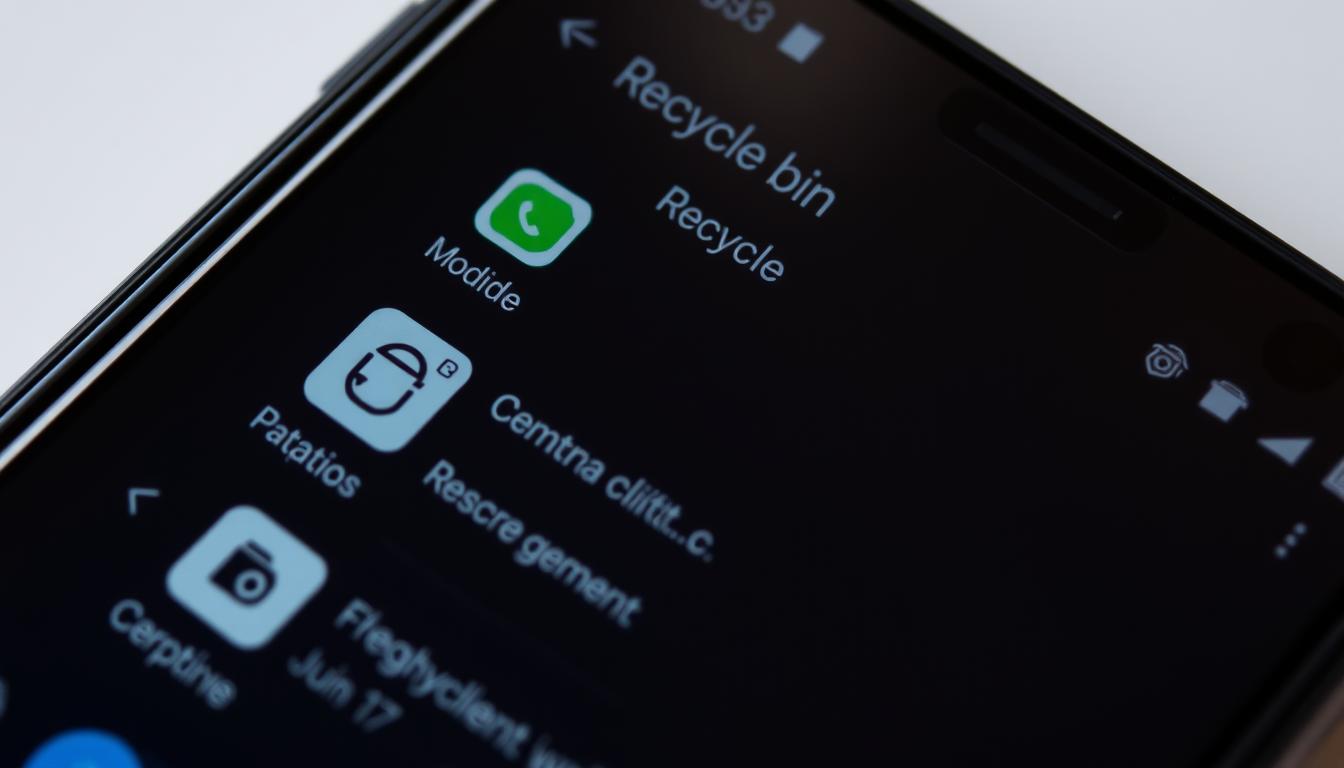Android-Smartphones bieten eine praktische Lösung für versehentlich gelöschte Dateien: den Papierkorb. Viele Nutzer wissen nicht, dass sie gelöschte Dateien wiederherstellen können. Dieser Leitfaden erklärt Ihnen, wie Sie den Android-Papierkorb auf verschiedenen Geräten finden und nutzen.
Mit der Weiterentwicklung von Android-Systemen wurde die Papierkorb-Funktion stetig verbessert. Seit Android 11 können Nutzer gelöschte Dateien einfacher verwalten und bei Bedarf wiederherstellen. Egal ob Sie ein Samsung, Xiaomi oder ein anderes Android-Smartphone besitzen – wir zeigen Ihnen Schritt für Schritt, wie Sie gelöschte Dateien wiederherstellen können.
In diesem Artikel erfahren Sie alles Wissenswerte über den Papierkorb auf Android-Geräten. Wir decken verschiedene Methoden ab, um verlorene Dateien zu finden und wiederherzustellen, und geben Ihnen praktische Tipps zur Nutzung dieser Funktion.
Grundlegendes zum Papierkorb auf Android-Smartphones
Die Android-Papierkorb-Funktion hat die Art und Weise verändert, wie wir Dateiaufbewahrung auf mobilen Geräten verstehen. Smartphones sind zu wichtigen Speicherorten für unsere persönlichen und beruflichen Dokumente geworden, daher ist es entscheidend, Löschvorgänge effektiv zu verwalten.
Was ist der Papierkorb auf dem Handy?
Der Papierkorb auf Android-Geräten fungiert als virtueller Aufbewahrungsort für kürzlich gelöschte Dateien. Ähnlich wie auf einem Computer bietet diese Funktion einen Sicherheitsmechanismus, der versehentliche Löschungen verhindert und Benutzern eine zweite Chance gibt, wichtige Dokumente wiederherzustellen.
Wie lange bleiben gelöschte Dateien im Papierkorb?
Die Standardaufbewahrungszeit für gelöschte Dateien beträgt 30 Tage. Nach diesem Zeitraum werden die Dateien automatisch und endgültig vom Gerät entfernt. Dies gibt Nutzern ausreichend Zeit, um versehentlich gelöschte Inhalte wiederherzustellen.
Welche Android-Versionen unterstützen den Papierkorb?
- Android 11 und höher: Vollständige integrierte Papierkorb-Funktion
- Frühere Versionen: Herstellerspezifische Implementierungen
- Samsung-Geräte: Zusätzliche erweiterte Funktionen
Die Dateiaufbewahrung hat sich durch die Android-Papierkorb-Funktion deutlich vereinfacht und sicherer gestaltet. Nutzer können nun beruhigter mit ihren Dateien umgehen, wissend, dass versehentliche Löschungen rückgängig gemacht werden können.
Wo ist der Papierkorb auf meinem Handy?
Viele Android-Nutzer fragen sich, wo genau sich der Papierkorb auf ihrem Smartphone befindet. Anders als auf dem Computer gibt es in der Android-Dateiverwaltung keinen zentralen Papierkorb. Stattdessen müssen Sie verschiedene Methoden nutzen, um gelöschte Dateien wiederzufinden.
Die Suche nach dem Papierkorb kann je nach Gerät und installierten Apps unterschiedlich sein. Für die meisten Nutzer bieten sich folgende Optionen zum Papierkorb finden:
- Google Files App
- Vorinstallierte Dateimanager
- Hersteller-spezifische Dateien-Apps
In der Android-Dateiverwaltung verstecken sich gelöschte Dateien oft in speziellen Ordnern oder separaten Bereichen der jeweiligen App. Samsung-Geräte haben beispielsweise einen eigenen Bereich für gelöschte Dateien, während andere Hersteller unterschiedliche Lösungen anbieten.
Die beste Strategie ist die Nutzung einer zuverlässigen Dateimanager-App. Diese ermöglicht es Ihnen, schnell und einfach nach gelöschten Dateien zu suchen und diese wiederherzustellen.
Tipp: Laden Sie sich eine professionelle Dateimanager-App aus dem Google Play Store herunter, um Ihre Dateien optimal zu verwalten.
Verschiedene Arten von Papierkörben auf Android-Geräten
Android-Geräte bieten verschiedene Android-Papierkorb-Varianten, die je nach App und Nutzungszweck unterschiedlich funktionieren. Die App-spezifischen Papierkörbe helfen Nutzern, versehentlich gelöschte Dateien wiederherzustellen und Speicherplatz effizient zu verwalten.
Moderne Android-Smartphones verfügen über mehrere integrierte Papierkorbsysteme, die sich in ihren Funktionen und Zugriffsoptionen unterscheiden. Nachfolgend betrachten wir die wichtigsten Varianten:
Papierkorb in der Galerie-App
Die Galerie-App bietet einen speziellen Bereich für gelöschte Medien. Nutzer können hier:
- Kürzlich gelöschte Fotos und Videos wiederfinden
- Gelöschte Medien wiederherstellen
- Dateien endgültig löschen
Papierkorb im Dateimanager
Der integrierte Dateimanager ermöglicht die Verwaltung verschiedener Dokumenttypen. Seine Funktionen umfassen:
- Zentrale Verwaltung gelöschter Dateien
- Einfache Wiederherstellung von Dokumenten
- Übersichtliche Darstellung gelöschter Inhalte
Papierkorb in Google Files
Google Files bietet eine fortschrittliche Papierkorb-Lösung mit folgenden Eigenschaften:
| Funktion | Beschreibung |
|---|---|
| Automatische Bereinigung | Löscht Dateien nach 30 Tagen automatisch |
| Schnelle Wiederherstellung | Einfache Rückgewinnung gelöschter Dateien |
| Speicheroptimierung | Vorschläge zur Freigabe von Speicherplatz |
Die Vielfalt der Android-Papierkorb-Varianten ermöglicht Nutzern eine flexible und sichere Dateiverwaltung. Jede App bietet einzigartige Funktionen, die den individuellen Bedürfnissen gerecht werden.
Zugriff auf den Papierkorb bei Samsung-Geräten
Samsung-Nutzer haben einen einzigartigen Zugang zum Papierkorb, der sich von anderen Android-Geräten unterscheidet. Seit Android 9 bietet Samsung eine integrierte Lösung für gelöschte Dateien in verschiedenen Apps.
Der Samsung-Papierkorb ist besonders praktisch für Benutzer, die versehentlich Dateien löschen. In der Eigene Dateien App können Nutzer gelöschte Inhalte problemlos wiederfinden und wiederherstellen.
- Zugriff über die Galerie-App seit Android 9
- Einfache Verwaltung in der Eigene Dateien App
- Möglichkeit zur Deaktivierung in den Einstellungen
Die Nutzung des Samsung-Papierkorbs ist denkbar einfach. Öffnen Sie die Eigene Dateien App und navigieren Sie zum Bereich „Gelöschte Dateien“. Hier finden Sie alle kürzlich entfernten Dokumente, Bilder und Medien.
| Funktion | Verfügbarkeit |
|---|---|
| Papierkorb in Galerie | Seit Android 9 |
| Eigene Dateien App Papierkorb | Standardmäßig aktiviert |
| Wiederherstellungszeitraum | 30 Tage |
Wichtig zu wissen: In den Einstellungen der Galerie-App können Sie den Papierkorb bei Bedarf deaktivieren. Dies löscht automatisch alle zwischengespeicherten gelöschten Dateien.
Dateien im Papierkorb wiederherstellen
Die Datenrettung Android bietet Nutzern mehrere Möglichkeiten, versehentlich gelöschte Dateien wiederherzustellen. Moderne Smartphones verfügen über integrierte Mechanismen, die das Wiederherstellen gelöschter Dateien erheblich vereinfachen.
Bevor Sie mit der Wiederherstellung beginnen, sind einige wichtige Punkte zu beachten:
- Handeln Sie schnell nach dem Löschen
- Vermeiden Sie weitere Schreibvorgänge auf dem Gerät
- Überprüfen Sie verschiedene Speicherorte
Wiederherstellung über Google Files
Google Files bietet eine einfache Methode zur Gelöschte Dateien wiederherstellen. Folgen Sie diesen Schritten:
- Öffnen Sie die Google Files App
- Tippen Sie auf das Menüsymbol
- Wählen Sie „Papierkorb“
- Markieren Sie die gewünschten Dateien
- Klicken Sie auf „Wiederherstellen“
Wiederherstellung über Samsung Eigene Dateien
Samsung-Geräte bieten eine spezielle Datenrettung Android-Funktion in ihrer eigenen Dateien-App:
| Schritt | Aktion |
|---|---|
| 1 | Samsung Eigene Dateien App öffnen |
| 2 | Papierkorb-Bereich auswählen |
| 3 | Dateien zum Wiederherstellen markieren |
| 4 | Wiederherstellen-Option wählen |
Die Wiederherstellung von Dateien erfordert Aufmerksamkeit und schnelles Handeln. Je früher Sie nach dem Löschen reagieren, desto höher ist die Wahrscheinlichkeit einer erfolgreichen Datenrettung.
Papierkorb leeren und Dateien endgültig löschen
Das Leeren des Android-Papierkorbs ist ein wichtiger Schritt, um Speicherplatz freizugeben und vertrauliche Daten endgültig zu entfernen. Manchmal reicht das einfache Löschen von Dateien nicht aus, um sensible Informationen zu schützen.
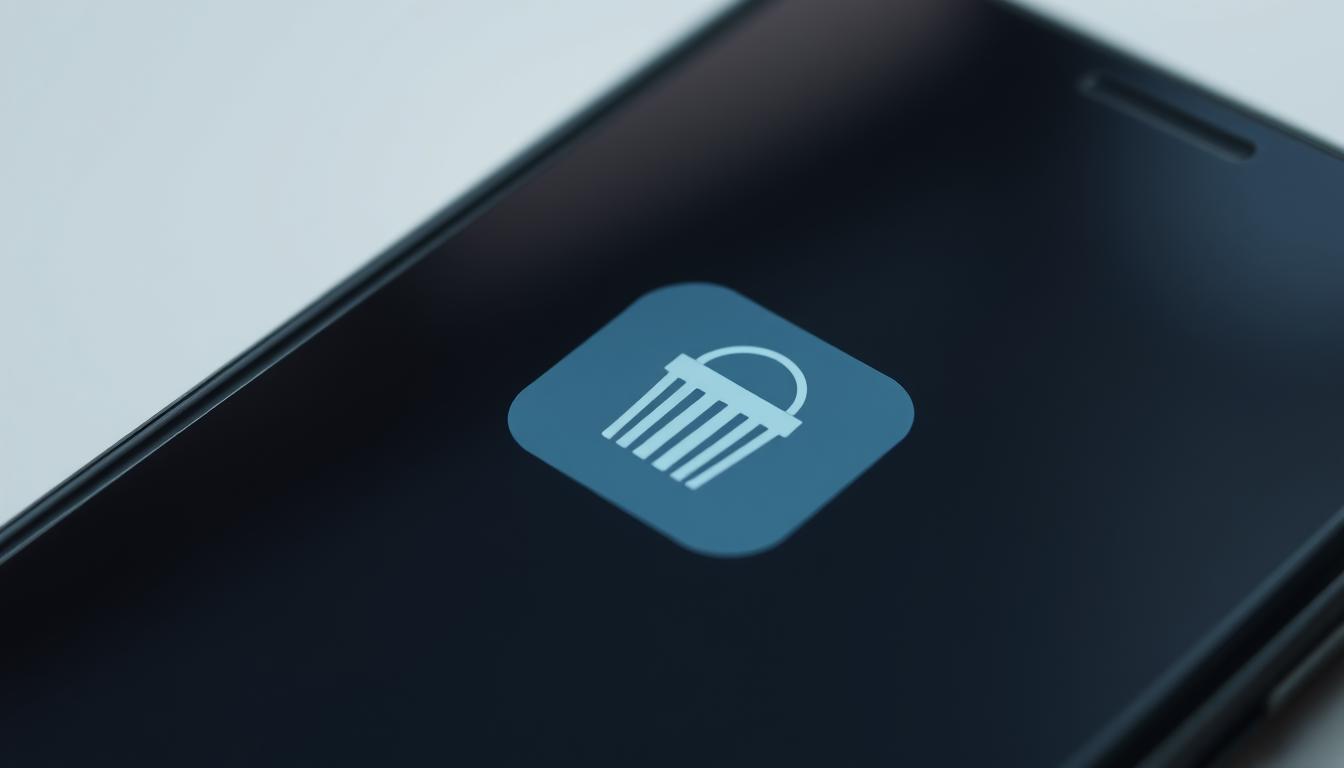
Beim Android-Papierkorb leeren gibt es zwei Hauptmethoden, die Sie nutzen können:
- Löschen über Google Files
- Löschen über Samsung Eigene Dateien
So gehen Sie vor, um Dateien permanent zu löschen:
- Öffnen Sie Google Files oder den Dateimanager Ihres Geräts
- Navigieren Sie zum Papierkorb-Bereich
- Wählen Sie die Dateien aus, die Sie endgültig löschen möchten
- Tippen Sie auf „Löschen“ oder „Endgültig entfernen“
Vorsicht: Nach dem Leeren des Papierkorbs können Dateien nicht wiederhergestellt werden!
Beim Dateien permanent löschen ist es wichtig, vorher zu prüfen, ob Sie wirklich alle ausgewählten Dateien entfernen möchten. Einige Dateien können versehentlich wichtige Informationen enthalten.
Besonderheiten des Papierkorbs bei verschiedenen Apps
Die App-Papierkorb-Unterstützung variiert stark zwischen verschiedenen Android-App-Funktionen. Nicht alle Apps bieten eine einheitliche Löschungsmöglichkeit, was Nutzer oft vor Herausforderungen stellt.
Die Vielfalt der Papierkorb-Implementierungen macht es wichtig, die spezifischen Eigenschaften einzelner Apps zu verstehen.
Unterstützte Apps und Funktionen
Einige Android-Apps bieten umfangreiche Papierkorb-Funktionalitäten:
- Google Fotos: Dateien 60 Tage aufbewahren
- Google Drive: Komplette Wiederherstellungsoption
- Samsung Eigene Dateien: Integrierter Papierkorb
App-spezifische Einschränkungen
Die App-Papierkorb-Unterstützung zeigt unterschiedliche Grenzen:
| App | Aufbewahrungsdauer | Maximale Dateigröße |
|---|---|---|
| Google Fotos | 60 Tage | Unbegrenzt |
| 30 Tage | 50 MB | |
| Messenger | 14 Tage | 25 MB |
Nutzer sollten die individuellen Einstellungen ihrer Apps genau prüfen, um Datenverluste zu vermeiden.
Dateimanager-Apps für den Papierkorb-Zugriff
Android-Nutzer suchen oft nach effizienten Lösungen, um ihre Dateien zu verwalten. Ein guter Android-Dateimanager kann den Zugriff auf den Papierkorb erheblich vereinfachen und die Dateiverwaltung komfortabler gestalten.
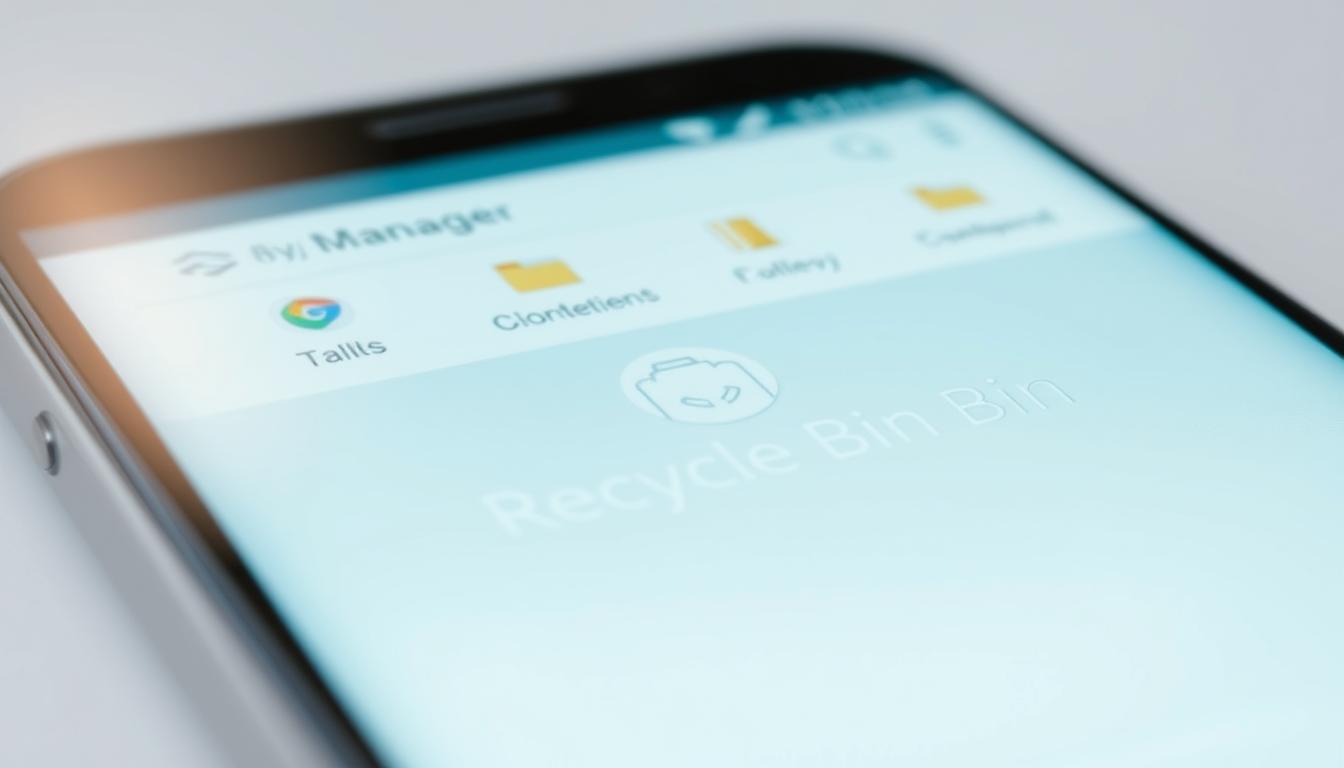
Die besten Papierkorb-Zugriffs-Apps bieten verschiedene Funktionen, die das Datemanagement erleichtern:
- Einfache Navigation durch Ordnerstrukturen
- Schnelle Wiederherstellung gelöschter Dateien
- Umfangreiche Filtermöglichkeiten
- Kompatibilität mit unterschiedlichen Android-Versionen
Bei der Auswahl eines Android-Dateimanagers sollten Nutzer auf folgende Aspekte achten:
- Benutzerfreundlichkeit der Oberfläche
- Datenschutzeinstellungen
- Unterstützung verschiedener Dateiformate
- Regelmäßige App-Updates
„Der richtige Dateimanager kann Ihre Smartphone-Erfahrung deutlich verbessern.“
Empfehlenswerte Papierkorb-Zugriffs-Apps im Google Play Store umfassen Tools wie Google Files, Solid Explorer und Total Commander. Diese bieten intuitive Oberflächen und umfangreiche Funktionen für eine effektive Dateiverwaltung.
Sicherheitsaspekte und Datenschutz beim Papierkorb
Android-Datensicherheit spielt eine entscheidende Rolle beim Umgang mit gelöschten Dateien. Nutzer müssen verstehen, wie sie ihre persönlichen Informationen optimal schützen können. Der Papierkorb-Datenschutz bietet wichtige Mechanismen, um sensible Daten zu sichern.
Moderne Android-Geräte integrieren fortschrittliche Sicherheitsfunktionen, die den Schutz gelöschter Dateien gewährleisten. Nutzer können ihre Privatsphäre durch gezielte Einstellungen erhöhen.
Verschlüsselung gelöschter Dateien
Die Verschlüsselung von Dateien im Papierkorb schützt persönliche Informationen vor unbefugtem Zugriff. Wichtige Sicherheitsmerkmale umfassen:
- Automatische Verschlüsselung gelöschter Dateien
- Temporäre Speicherung mit Sicherheitsprotokollen
- Komplexe Verschlüsselungsalgorithmen
Zugriffsberechtigungen verwalten
Effektive Android-Datensicherheit erfordert eine sorgfältige Verwaltung von Zugriffsrechten. Nutzer sollten:
- App-Berechtigungen regelmäßig überprüfen
- Unnötige Zugriffsrechte einschränken
- Sensible Dateien zusätzlich schützen
Der bewusste Umgang mit Papierkorb-Datenschutz schützt persönliche Daten und minimiert Sicherheitsrisiken auf Android-Geräten.
Problembehandlung bei leerem Papierkorb
Android-Papierkorb-Probleme können frustrierend sein, besonders wenn wichtige Dateien unerwartet verschwunden sind. Nutzer stehen oft vor der Herausforderung der Datenwiederherstellung, wenn der Papierkorb plötzlich leer erscheint.
- Systemeinstellungen, die automatisch Dateien löschen
- Speicherkonflikte auf SD-Karten
- App-spezifische Synchronisationsprobleme
- Unbeabsichtigte Löschvorgänge
Schritte zur Fehlerbehebung bei Android-Papierkorb-Problemen:
- Überprüfen Sie die App-Einstellungen
- Suchen Sie nach versteckten Dateien
- Nutzen Sie Wiederherstellungs-Tools
- Kontaktieren Sie den Gerätesupport
Die Datenwiederherstellung erfordert oft mehrere Ansätze. Professionelle Datenrettungssoftware kann in schwierigen Fällen helfen, gelöschte Dateien wiederzufinden.
| Methode | Erfolgswahrscheinlichkeit |
|---|---|
| Google Files Papierkorb | Hoch |
| Systemwiederherstellung | Mittel |
| Professionelle Datenrettung | Sehr hoch |
Präventive Maßnahmen wie regelmäßige Datensicherungen können zukünftige Android-Papierkorb-Probleme vermeiden und die Datenwiederherstellung vereinfachen.
Fazit
Der Papierkorb auf Android-Smartphones ist mehr als nur eine einfache Löschfunktion. Er bietet Nutzern eine wichtige Sicherheitsschicht für die Smartphone-Datensicherung. Mit verschiedenen Zugriffsoptionen über Dateimanager wie Google Files oder herstellerspezifische Apps können Anwender versehentlich gelöschte Dateien schnell wiederherstellen.
Die Android-Papierkorb-Verwaltung erfordert regelmäßige Aufmerksamkeit. Unterschiedliche Apps und Gerätehersteller bieten unterschiedliche Funktionen, weshalb Nutzer ihre spezifischen Einstellungen kennen sollten. Wichtig ist auch, den Papierkorb regelmäßig zu überprüfen und unnötige Dateien zu entfernen, um Speicherplatz zu schonen.
Zukünftige Android-Versionen werden voraussichtlich noch intuitivere Lösungen für Dateiwiederherstellung und -management entwickeln. Nutzer sollten trotzdem stets Backups erstellen und nicht ausschließlich auf den Papierkorb vertrauen. Eine proaktive Herangehensweise schützt wichtige persönliche und berufliche Daten am zuverlässigsten.
Mit dem richtigen Wissen und Verständnis des Android-Papierkorbs können Smartphone-Besitzer ihre Daten effektiv verwalten und im Ernstfall schnell wiederherstellen.